Skelbimas
Kai kurių našumo patarimų įgyvendinimas, atrodo, užtrunka taip ilgai, kad jūs skaitote apie juos iškart jaučiatės atgrasūs. Džemo sesijos būna skirtingos.
Galbūt vieninteliai „jam“ užsiėmimai, apie kuriuos žinote, yra susiję su muzikantais, kurie bendradarbiauja kūrybingai ir spontaniškai. Tačiau yra ir „jam“ sesijų, susijusių su produktyvumu. Leiskite mums parodyti, kaip galite juos pridėti prie savo dienos.
Kas yra „Jam Session“ ir kaip tai padidina produktyvumą?
Produktyvumo tikslais „jam“ sesija yra: paskirtas laiko blokas Laiko blokavimas - slapčiausias ginklas, skirtas geriau sutelkti dėmesįAr jūs ieškote efektyvesnio darbo dienų organizavimo būdo? Išbandykite laiko blokavimą. Ši laiko valdymo taktika gali padėti jus išlaikyti kelyje, atitraukiant dėmesį nuo blaškymo, vilkinimo ir neproduktyvaus daugiafunkcinio darbo. Skaityti daugiau skirtas sutelkti dėmesį tik į prioritetus. Uogienės sesijos trukmė skiriasi, tačiau paprastai ji būna nuo 60 iki 90 minučių. Suplanuokite, kad per dieną turėtumėte bent dvi, gal tris, uogienės sesijas.
„Jam jam“ sesijos suteikia našumo galią kito lygio, verčiant jus skirti energiją svarbiausioms užduotims atlikti. Kitaip tariant, nepradėkite „jam“ sesijos prieš nusprendžiant, kokie yra jūsų prioritetai.
Be to, įsitikinkite, kad jūsų sugalvotos pareigos yra tikrai svarbios siekiant tikslų. Pvz., Jei esate verslo savininkas, tikriausiai jūsų tikslai yra nukreipti į pelningumą. Jei kas nors nori žengti aukštyn koja kojon, greičiausiai daug dirbsi tobulindamas karjerą.
Laikui jautrus uogienių seansų pobūdis taip pat veikia kaip motyvatorius. Daugelis žmonių naudoja atgalinio skaičiavimo laikmačius kiekvieno jų metu. Greito žvilgsnio į mažėjantį laiką į laikrodį gali pakakti, kad galėtumėte tęsti kelyje.
Tačiau „jam“ sesijos nebus veiksmingos, jei nesuprasite, kaip įgyvendinti jų principus. Peržiūrėkite toliau pateiktus įgyvendinamus pasiūlymus. Jie yra susiję su technika ir įrankiais, kuriuos jau naudojate, arba kuriuos galite lengvai išmokti.
1. Pažymėkite save kaip „užimtą“, nepateikdami informacijos
Ar žinojai, kad galima nurodyti, kad nepasiekiamas „Google“ kalendoriuje, nenurodydamas kodėl?
Kai pridėsite naują įvykį prie savo kalendoriaus, spustelėkite Daugiau pasirinkimų mygtuką.
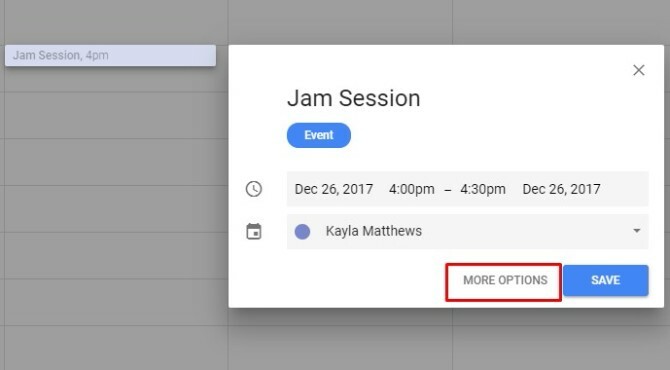
Įsitikinkite, kad jūsų įvykis rodomas kaip Užsiėmes visiems, kurie gali peržiūrėti jūsų kalendorių.
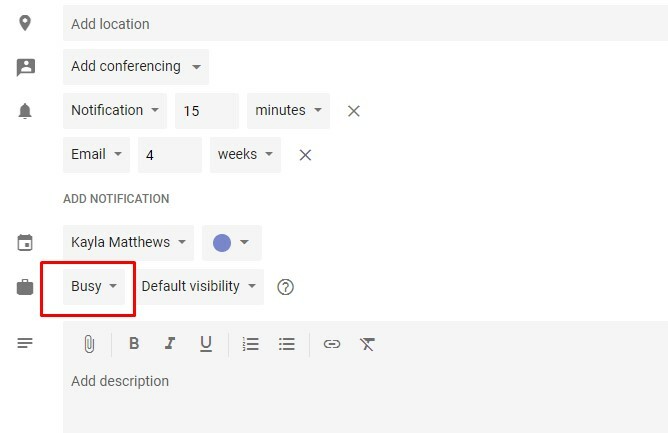
Ši funkcija yra patogi, jei norite kurį laiką pabandyti uogienių sesijas privačiai, niekam kitam nepranešdami, ką darote.
2. Pridėkite „Jam Sessions“ prie savo asmeninio „Google“ kalendoriaus
Bendri „Google“ kalendoriai tarnauja jų tikslams. Tačiau padidėjus vartotojų, turinčių prieigą, skaičiui, jie gali tapti chaotiški. Štai kodėl protinga nurodyti uogienės seanso laikus privačiame „Google“ kalendoriuje.
Jei norite sukurti naują „Google“ kalendorių, prie kurio prieisite tik jūs, eikite į „Google“ kalendorių ir sutelkite dėmesį į kairiąjį meniu.
Ieškokite Mano kalendoriai skyrių, tada virš jo pažymėkite pliuso ženklą. Jis yra tiesiai dešinėje Pridėkite draugo kalendorių variantas.
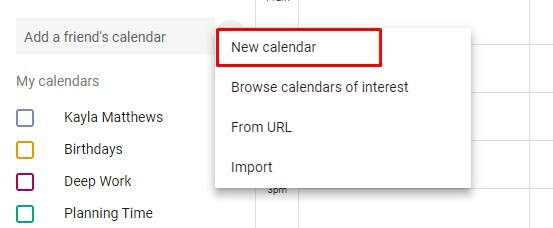
Spustelėkite pliuso ženklas, tada pasirinkite Naujas kalendorius.
Iš ten paleisite nustatymų laukelį, kuriame galėsite nurodyti kalendoriaus pavadinimą. Jei norite, sudarykite kalendorių tik uogienių sesijoms. Tada spustelėkite Kurti kalendorių.
Po to ekrano apačioje pamatysite pilką langelį. Tai patvirtina kalendoriaus sukūrimą ir turi Konfigūruokite saitas joje. Spustelėjus nuorodą atidaromas didelis parinkčių skydas.
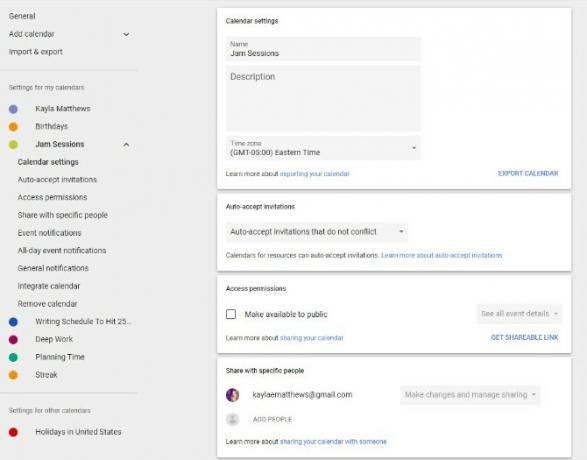
Galite padaryti kalendorių prieinamą tik jums. Tačiau atminkite, kad „jam“ sesijos yra nepertraukiamos laiko blokai. Štai kodėl galite bendrinti kalendorių su sutuoktiniu, viršininku ar padėjėju. Tada asmuo gali kreiptis į jį ir sužinoti, kada jūsų laikas neribojamas.
Norite pridėti „jam“ sesijas prie esamo privataus kalendoriaus, užuot sukūrę naują?
Apsvarstykite naudojant spalvų kodavimo sistemą Kaip optimizuoti „Google“ kalendorių naudojant pasirinktinius nustatymusAr pakoregavote „Google“ kalendoriaus numatytuosius nustatymus, kad patenkintumėte savo poreikius? Tik keli paspaudimai gali padėti jums būti tvarkingesniems ir sutaupyti laiko. Skaityti daugiau . Spustelėkite kalendoriaus sritį, skirtą užstrigimo sesijai. Tai padarius, atsidaro įvykių dėžutė. Galite įvesti vardą ir laiką, taip pat pasirinkti tinkamą kalendorių, jei turite kelis. Tačiau užuot paspaudę mėlyną Sutaupyti mygtuką, pasirinkite Daugiau pasirinkimų kairėje nuo jo.
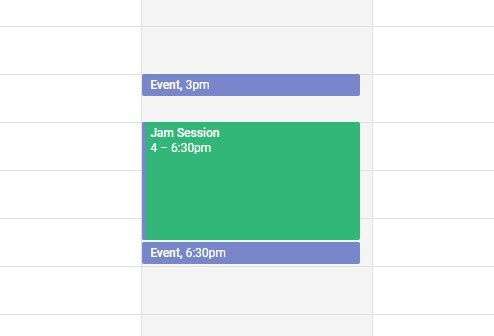
Tada galite pasirinkti įvykio spalvą, pažymėti save kaip turimą ar užimtą ir dar daugiau. Naudodami konkrečias spalvas uogienių sesijoms galite vienu metu patikrinti, ar jos nėra.
3. Pirmenybę teikite savo darbų sąrašo elementams
Jei esate panašūs į kai kuriuos žmones, rašote netvarkingus darbų sąrašus, nedalindami užduočių pagal prioritetus. Laimei, yra daug būdų, kaip tai padaryti organizuoti atsakomybę pagal svarbą.
Atminkite, kad tai yra pagrindinis uogienės seansų principas: sutelkite dėmesį tik į pačius skubiausius užduotys, pritraukiančios jus arčiau savo tikslų Kaip sugrupuoti užduotis naudojant "Google" kalendorių, kad padidintumėte dėmesį ir produktyvumąDaugiafunkcinis darbas neveikia. Mes parodysime, kaip įveikti perjungimo išlaidas, sudėjus kelias panašias užduotis. Tai padidins jūsų dėmesį ir produktyvumą. Skaityti daugiau .
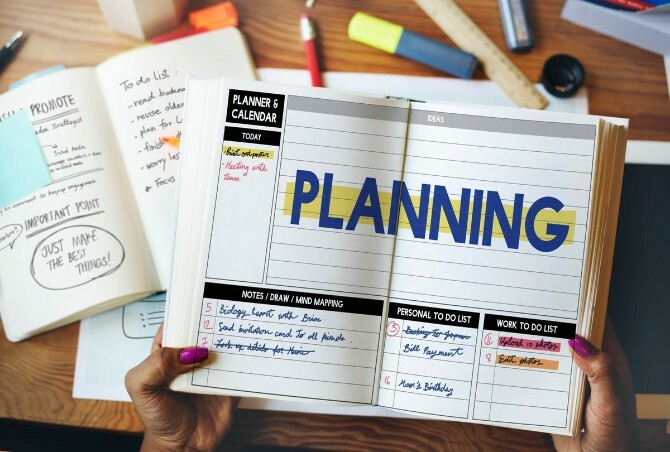
Ar sunku nustatyti prioritetus? Pirmiausia pabandykite užrašyti visas užduotis. Galbūt turite 20 ar daugiau, ir tai nėra gerai.
Tuomet susiaurinkite užduočių grupę, į kurią įeisite nuo trijų iki penkių būtiniausių dalykų. Šios pareigos yra dalykai, kuriais reikia pasirūpinti per uogienės sesiją.
4. Padarykite užduotis supaprastintas atliekant chunking
Chunking, arba laiko blokavimas Kaip blokuoti produktyvios darbo dienos laiką „Google“ kalendoriujeAr jūs kovojate su laiko valdymu? Parodome, kaip blokuoti laiką „Google“ kalendoriuje, kad padidintumėte dėmesį, sumažintumėte stresą ir padidintumėte produktyvumą. Skaityti daugiau , yra produktyvumo didinimo strategija, kurią galite pritaikyti „jam“ sesijoje. Tai gali apimti didelių užduočių suskaidymą į mažesnius segmentus. Arba galite naudoti ją, norėdami sujungti panašias užduotis į vieną.
„PowerPoint“ pristatymo sudarymas yra svarbios užduoties pavyzdys. Galbūt nepabaigsite jo per vieną uogienės seansą. Tačiau galite priklausyti nuo gabalų suskirstymo ir suskaidyti tą vieną dalyką į keletą. Sukurkite įrašus, kad galėtumėte baigti skaidrių dizaino pasirinkimą, įterpti tekstą, pridėti paveikslėlių ir pan.
Arba galbūt atėjo laikas greitai nusipirkti biuro reikmenis, tačiau dar nepasirinkote mažmenininko. Nerašykite vieno sąrašo elemento, kuriame rašoma „Tiekimo tyrimų kainos“, o kito - „Pirkite prekių“. Vietoj to, sujungkite abu į vieną darbų sąrašą: „Nustatykite prekių kainas ir pirkite būtinas daiktai. “
Naudodamiesi gabalėliais, kad suskaidytumėte dideles užduotis, jūs jaučiatės mažiau užvaldytas.
Kita vertus, pavertus panašias mažesnes pareigas į vieną, sutrumpinamas jūsų darbų sąrašas ir jis tampa konkretesnis.
Chunking taip pat nurodo jūsų uogienės sesijas. Tai padeda segmentuoti jūsų darbų sąrašą, todėl jūsų veiksmo elementai tampa geriau matomi.
5. Pridėkite „To-Do“ sąrašo elementus, kurie kelia lūkesčius kitiems
„Jam“ sesijos tampa nenaudingos, jei esate atitraukti. Tačiau galbūt jūs nesate įpratę per nustatytą laiką ignoruoti visų kitų indėlio.
Tokiu atveju žmonės, su kuriais bendraujate, greičiausiai nėra įpratę į jūsų nereagavimą.

Štai kodėl dienos, kurią planuojate atlikti užimtumo sesiją, darbų sąrašas turėtų leisti laiką numatyti lūkesčius. Galite nustatyti automatinius el. Pašto ar teksto pranešimų atsakiklius, nurodančius, kiek laiko būsite nepasiekiami. Jei esate asmuo, kurio paklausa, apsvarstykite galimybę paskirti alternatyvų kontaktinį asmenį jums nedalyvaujant.
Galiausiai įjunkite telefoną į lėktuvo režimą, kad užtikrintumėte maksimaliai produktyvų „jam“ trukdymą.
6. Suprasti prioritetų pokyčius
Viena iš pagrindinių „jam“ sesijos taisyklių yra ta, kad energiją skiriate tik prioritetams.
Tačiau taip pat turite nepamiršti, kad jūsų tikslai gali svyruoti. Dėl skubių terminų ir netikėtų prašymų kartais reikia perskirstyti prioritetus.
„Jam jam“ sesija yra į užduotis orientuotas laiko blokas. Apsvarstykite dalykus, kuriuos planuojate atlikti savo sesijos metu, kurie gali pasikeisti, kai to reikia. Tvarkykite ir pertvarkykite darbų sąrašą naudodami tą pačią mintį.
Ką jūs atliksite per savo pirmąjį uogienės seansą?
Galbūt jūs norėjote kurį laiką išbandyti „jam“ sesijas arba tik apie juos sužinojote perskaitę šį straipsnį. Bet kuriuo atveju jūs dabar suprantate, kodėl verta užsiimti „jam“ sesijomis ir kaip jie gali padėti jums pasisekti. Remkitės aukščiau pateiktais patarimais, kad uogienių sesijos taptų jūsų kasdienybės dalimi.
Ką skirsite šiai savaitei? Papasakokite žemiau esančiame komentarų skyriuje.
Vaizdo kreditas: leungchopan /Depositphotos
Kayla Matthews yra vyresnioji „MakeUseOf“ rašytoja, apimanti srautinių transliacijų technologijas, transliacijas, produktyvumo programas ir dar daugiau.

